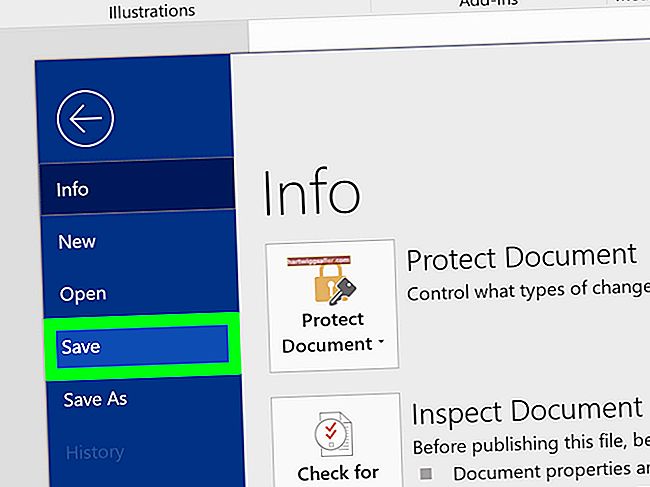如果您使用Microsoft邮件服务器访问您的企业电子邮件,通常可以使用Web浏览器或Microsoft Outlook等电子邮件客户端登录。但是,这取决于您使用的服务器类型。如果您使用基于云的电子邮件服务,例如 Microsoft Office 365 或 Microsoft Business Productivity Online,则可以使用任一方法。如果您使用物理上位于企业中的Microsoft Exchange Server,则必须先启用Outlook Web Access,然后才能从企业网络外部登录。
使用Web浏览器登录
1
在计算机上打开一个新的Web浏览器窗口。
2
在地址栏中键入您的Microsoft邮件服务器的Web地址。如果您的企业使用其自己的Microsoft Exchange服务器,则可以从网络管理员处获得该Web地址。如果您使用Microsoft提供的基于云的电子邮件服务,则URL将从Microsoft提供给您,例如“ mail.office365.com”或“ outlook.com”。
3
在提示输入“ID”时输入您的电子邮件地址,然后输入您的密码。单击“登录”链接。您将登录到邮件服务器并能够从浏览器的窗口发送和接收电子邮件。
使用Outlook登录
1
单击“开始”按钮,然后选择“ Microsoft Outlook”。如果您以前没有打开过 Outlook,启动向导将打开。单击“下一步”进入“电子邮件帐户”页面,然后再次单击“下一步”。如果启动向导没有打开,请单击“文件”选项卡,然后单击“帐户设置”上方的“添加帐户”按钮。无论哪种情况,现在都会显示“自动帐户设置”页面。
2
如果您的姓名没有自动出现,请在“您的姓名”文本字段中输入您的姓名。如果名称出现但不正确,请确保使用正确的用户名登录计算机。如果您正确登录,请单击“手动配置服务器设置或其他服务器类型”旁边的“选项”按钮,然后单击“电子邮件帐户”选项按钮以更正您的名字。
3
在“电子邮件地址”文本字段中输入您的公司电子邮件地址。点击下一步。” Outlook将尝试与Exchange服务器联系。
4
出现提示时,在“用户名”文本字段中输入您的完整电子邮件地址。在“密码”文本字段中输入密码。点击下一步。”
5
Outlook已将您登录到Microsoft Exchange服务器后,单击“完成”。从服务器将电子邮件下载到计算机可能需要几分钟。